Por isso, caso desconfie que outra pessoa está usando o seu PC com Windows, confira dicas para descobrir se, realmente, alguém está acessando o computador na sua ausência. Há duas maneiras para verificar se houve acesso não autorizado à sua conta do Windows ou não.
 Veja se alguém está acessando seu PC com Windows (Foto: Melissa Cruz/TechTudo)
Veja se alguém está acessando seu PC com Windows (Foto: Melissa Cruz/TechTudo) 1) Registro de atividades recentes
Para saber se alguém acessou o PC com a sua conta, verifique se há alterações no computador que não foram feitas por você. Para isso, confira os programas abertos recentemente no Menu Iniciar.
No menu Iniciar, veja os programas mais recentes que foram abertos. Neste caso, verifique a listagem e procure por uma ação que você não usou recentemente. Também é possível ver se foi aberto algum documento, basta clicar na seta ao lado do nome do programa em “Mais usados”.
Outros lugares comuns para procurar por mudanças são: o histórico do navegador, documentos recentes e a opção “Programas”, que fica no painel de controle e mostra os programas adicionados e instalados na máquina recentemente.
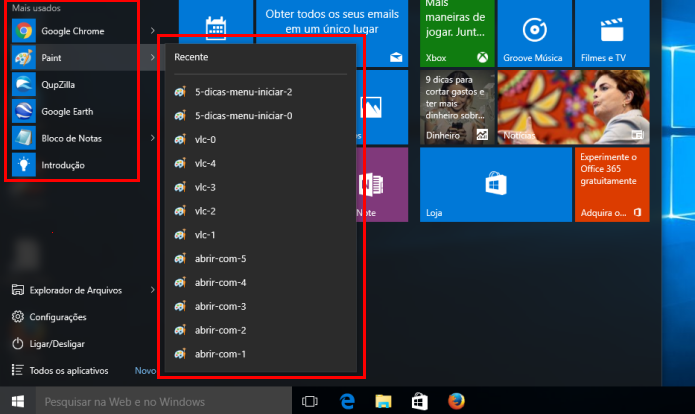 Verificando as atividades recentes pelo menu Iniciar do Windows 10 (Foto: Reprodução/Edivaldo Brito)
Verificando as atividades recentes pelo menu Iniciar do Windows 10 (Foto: Reprodução/Edivaldo Brito)Entretanto, lembre-se: a pessoa que acessou sua conta sem permissão também pode excluir esses itens no Menu Iniciar e evitar que você descubra algo dessa forma. Veja, a seguir, outros métodos.
2) Visualizador de eventos do Windows
O procedimento anterior serve apenas para alertar que algo está errado. Mas o Windows mantém um registro completo de quando uma conta é logada com sucesso e as tentativas de fazer login que falharam. Essas informações estão no Visualizador de Eventos do Windows.
Passo 1. Pressione as teclas “Win + R”, e digite eventvwr.msc na caixa de diálogo “Executar”.
Depois, pressione Enter e o Visualizador de Eventos será aberto;
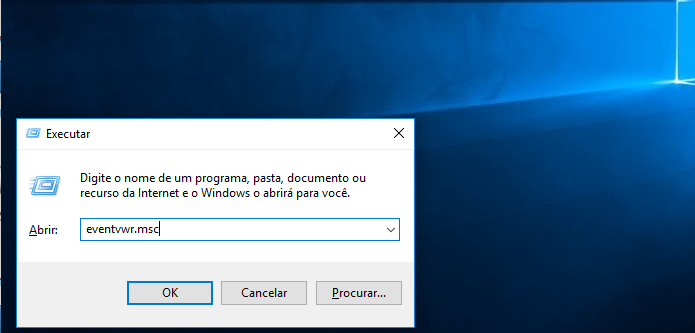 Executando o Visualizador de eventos do Windows (Foto: Reprodução/Edivaldo Brito)
Executando o Visualizador de eventos do Windows (Foto: Reprodução/Edivaldo Brito)Passo 2. No Visualizador, dê um clique duplo no botão “Logs do Windows”. Em seguida, clique em “Segurança”. No painel do meio há várias entradas de início de sessão com data e hora que ocorreram.
Toda vez que você entrar, o Windows registra logs, as entradas de início de sessão dentro de um período total de dois a quatro minutos. Se algum horário não estiver de acordo com os logins feitos por você — em horários em que você não está em casa — isso significa que alguém usou sua conta;
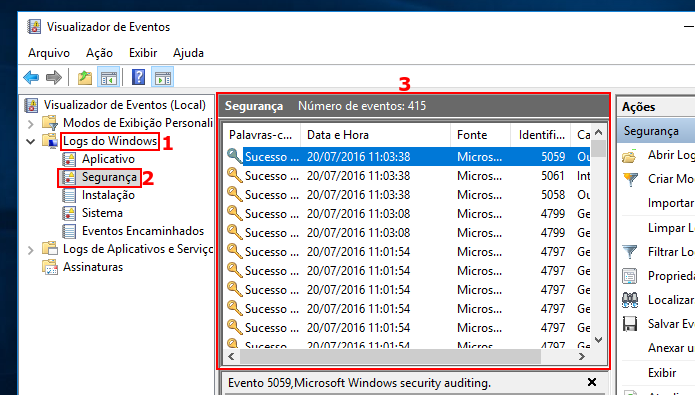 Acessando os registros de segurança no Visualizador de eventos (Foto: Reprodução/Edivaldo Brito)
Acessando os registros de segurança no Visualizador de eventos (Foto: Reprodução/Edivaldo Brito)Passo 3. Também é possível verificar se determinada conta foi acessada durante esse período (se você tiver várias contas). Para isso, clique duas vezes na entrada que possui o rótulo “Logon especial” que foi criada durante esse período.
Imediatamente, a janela “Propriedades do evento” será aberta e você conseguirá ver o nome da conta usada.
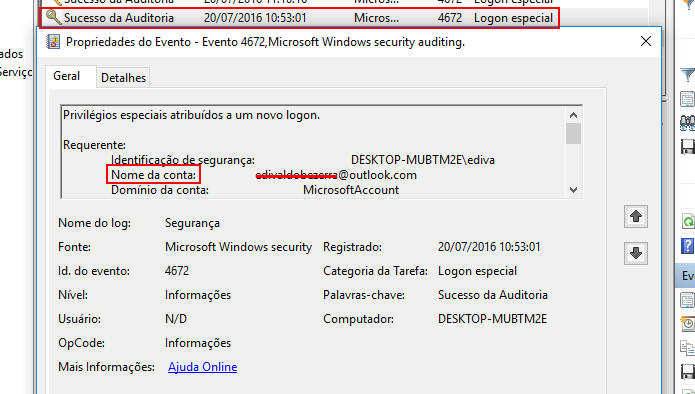 Visualizando um registro de login no Visualizador de eventos (Foto: Reprodução/Edivaldo Brito)
Visualizando um registro de login no Visualizador de eventos (Foto: Reprodução/Edivaldo Brito)As dicas acima não vão revelar qual pessoa está acessando a sua conta Microsoft — e, no caso, o seu computador — mas se existe alguém fazendo o acesso. Entretanto, é possível descobrir utilizando awebcam do computador como câmera de segurança ou a própria câmera do celular.
Fonte: techtudo.com.br
Nenhum comentário:
Postar um comentário